Poziomy z podłączonego modelu można skopiować do bieżącego projektu i monitorować je pod kątem zmian. Zobacz Kopiuj/Monitoruj — przegląd.
Instrukcje dotyczące kopiowania innych typów elementów w celu monitorowania znajdują się w temacie Kopiowanie elementów w celu monitorowania.
Aby skopiować poziomy w celu monitorowania
- Otwórz istniejący projekt lub rozpocznij nowy.
Poziomy z modelu Revit zostaną skopiowane do tego projektu.
- Przygotuj widok:
- Otwórz widok elewacji.
- We właściwościach widoku dla parametru Dziedzina wybierz opcję Koordynacja.
To ustawienie zapewnia wyświetlanie w widoku elementów dla wszystkich dziedzin (architektoniczne, konstrukcje, mechaniczne i elektryczne).
- Usuń z bieżącego projektu istniejące poziomy.
Podczas usuwania istniejących poziomów program Revit usuwa również odpowiednie rzuty dla usuniętych poziomów. Na podstawie skopiowanych poziomów zostaną utworzone nowe rzuty.
Uwaga: W programach Revit Architecture i Revit Structure można usunąć wszystkie poziomy z wyjątkiem jednego. Zmień nazwę tego poziomu na Oryginalny poziom i zmień jego zakres (na dużą odległość na lewo lub na prawo od obszaru rysunku) tak, aby można było go odróżnić od skopiowanego poziomu i usunąć później. - Podłącz model do bieżącego projektu.
Zobacz Podłączanie modeli.
- Przypnij podłączony model lokalnie, aby uniemożliwić jego przypadkowe przesunięcie.
Jak
- W obszarze rysunku wybierz model podłączony. Wskazówka: W obszarze rysunku przesuń kursor na podłączony model. Po podświetleniu obwiedni kliknij, aby ją wybrać.
- Kliknij kartę Zmień | Połączenia RVT
 panel Modyfikuj
panel Modyfikuj
 (Przypnij).
(Przypnij).
- W obszarze rysunku wybierz model podłączony.
- (Opcja) Wyświetl podłączony model w półcieniu, tak aby można było odróżnić jego elementy od elementów bieżącego projektu.
- Uruchom narzędzie Kopiuj/Monitoruj:
- Kliknij kartę Współpraca
 panel Koordynuj
panel Koordynuj listę rozwijaną Kopiuj/monitoruj
listę rozwijaną Kopiuj/monitoruj
 (Wybierz połączenie).
(Wybierz połączenie). - W obszarze rysunku wybierz podłączony model.
- Kliknij kartę Współpraca
- Określ opcje dla kopiowanych poziomów.
Można na przykład określić odsunięcie dla poziomów lub dodać przedrostek bądź przyrostek do nazw poziomów. Zobacz Określanie opcji dla narzędzia Kopiuj/Monitoruj.
- Skopiuj poziomy w celu monitorowania:
- Kliknij kartę Kopiuj/monitoruj
 panel Narzędzia
panel Narzędzia
 (Kopiuj).
(Kopiuj). - W podłączonym modelu wybierz poziomy do skopiowania.
Aby wybrać wiele poziomów, na pasku opcji wybierz opcję Wiele. Następnie wybierz poziomy w obszarze rysunku i na pasku opcji kliknij przycisk Zakończ.
Aby wybrać wszystkie poziomy w podłączonym modelu, można użyć pola wyboru i filtru. Zobacz Wybieranie elementów za pomocą filtru.
- Kliknij kartę Kopiuj/monitoruj
 panel Kopiuj/monitoruj
panel Kopiuj/monitoruj
 (Zakończ).
(Zakończ).
Skopiowane poziomy zostaną wyświetlone w bieżącym projekcie.
Po wybraniu kopiowanego poziomu jest obok niego wyświetlana ikona monitorowania
 wskazująca, że istnieje zależność między tym poziomem a oryginalnym poziomem w podłączonym modelu.
wskazująca, że istnieje zależność między tym poziomem a oryginalnym poziomem w podłączonym modelu. 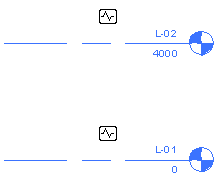
W przypadku przesunięcia, zmiany lub usunięcia poziomów w podłączonym modelu informacja o zmianach zostanie wyświetlona podczas otwierania bieżącego projektu lub ponownego wczytywania podłączonego modelu. Te ostrzeżenia są wyświetlane również w przeglądzie koordynacji. (Zobacz Przegląd koordynacji).
- Kliknij kartę Kopiuj/monitoruj
- Z bieżącego projektu programów Revit Architecture i Revit Structure usuń pozostały oryginalny poziom.
Po usunięciu poziomu program Revit usuwa również powiązany rzut.
Uwaga: Po usunięciu końcowego poziomu w projekcie programu Revit Architecture zostanie usunięty również widok terenu. Informacje na temat tworzenia nowego teren znajdują się w temacie Rzut terenu został usunięty. - Utwórz rzuty dla nowych poziomów:
- Kliknij kolejno kartę Widok
 panel Utwórz
panel Utwórz listę rozwijaną Rzuty i wybierz odpowiedni typ rzutu.
listę rozwijaną Rzuty i wybierz odpowiedni typ rzutu. - W oknie dialogowym Nowy rzut wybierz z listy jeden lub więcej poziomów i kliknij przycisk OK.
- (Opcja) Powtórz ten proces, aby utworzyć inne typy rzutów.
Dla programu Revit Structure utwórz rzuty analityczne odpowiadające rzutom konstrukcyjnym. Zobacz temat Stosowanie szablonu widoku analitycznego dla elementów stalowych.
Nazwy rzutów są wyświetlane w Przeglądarce projektu. Aby zmienić nazwę rzutu, kliknij ją prawym przyciskiem myszy, a następnie kliknij przycisk Zmień nazwę.
- Kliknij kolejno kartę Widok
- (Opcjonalnie) Ukryj podłączony model.